本文深入探讨了如何查询不同软件环境下的行号,涵盖了文本编辑器、编程IDE以及其他软件,并分析了行号查询的优缺点和潜在风险。文章详细介绍了各种查询方法,并指出了不同软件中设置行号显示的差异,例如在Notepad++和Sublime Text中启用行号显示,以及在Visual Studio和Eclipse等IDE中进行行号设置。此外,文章还展望了行号查询功能的未来发展趋势。
文本编辑器中的行号查询
许多文本编辑器都默认显示行号,方便用户进行代码编辑和文本处理。例如,Windows自带的记事本并不显示行号,但Notepad++、Sublime Text等高级文本编辑器则提供了显示行号的功能。在Notepad++中,可以通过『查看』菜单找到『显示行号』选项,勾选即可显示。Sublime Text则需要在『Preferences』-『Settings』中修改配置文件,添加"line_numbers": true即可。
一些编辑器还支持自定义行号样式,例如字体颜色、大小等,以方便用户阅读和编辑。此外,一些高级的文本编辑器还支持行号跳转功能,可以直接输入行号跳转到指定位置。
例如,在进行代码调试时,根据错误提示信息,直接跳转到报错的行号,能极大地提升调试效率。
不同的文本编辑器,行号显示和设置方式略有不同,需要根据具体软件查阅相关文档或帮助信息。例如,VS Code的用户需要在设置中搜索‘line numbers’并启用该功能。总的来说,文本编辑器中的行号查询通常非常方便快捷,只需要简单的操作就能完成。
编程IDE中的行号查询
集成开发环境(IDE)例如Visual Studio、Eclipse、IntelliJ IDEA等,也提供了行号显示和查询功能,并且通常比普通文本编辑器更加强大。它们通常会默认显示行号,并且支持多种行号显示方式。例如,Visual Studio可以根据代码的语法高亮显示行号,方便程序员快速定位代码问题。
这些IDE通常也支持一些高级功能,例如断点调试,可以设置断点并在调试过程中查看当前执行的行号,这对于代码调试和错误排查至关重要。
不同IDE的行号显示和设置方式可能略有不同,具体操作需要参考各IDE的官方文档。例如,在Eclipse中,可以通过『Window』-『Preferences』-『General』-『Editors』-『Text Editors』来设置行号显示。
编程IDE中的行号查询功能,是程序员日常工作中不可或缺的重要工具,极大提高了编程效率。
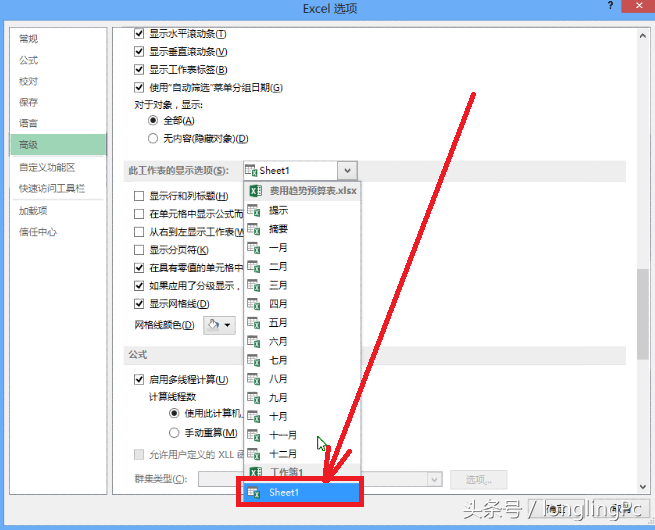
其他软件中的行号查询
- 在Excel表格中,单元格本身就带有行号和列号,可以直接看到。
- Word文档中,行号通常需要手动启用。可以通过『布局』-『页面设置』-『版式』选项,设置行号。
- 一些专业的数据分析软件,如SPSS,也支持显示行号。
- 在日志文件中,行号通常用于标识日志记录的时间顺序。可以使用文本编辑器或专门的日志分析工具查看。
- 一些数据库管理工具,如SQL Developer,在查询结果中通常会自动显示行号,方便用户进行数据分析。
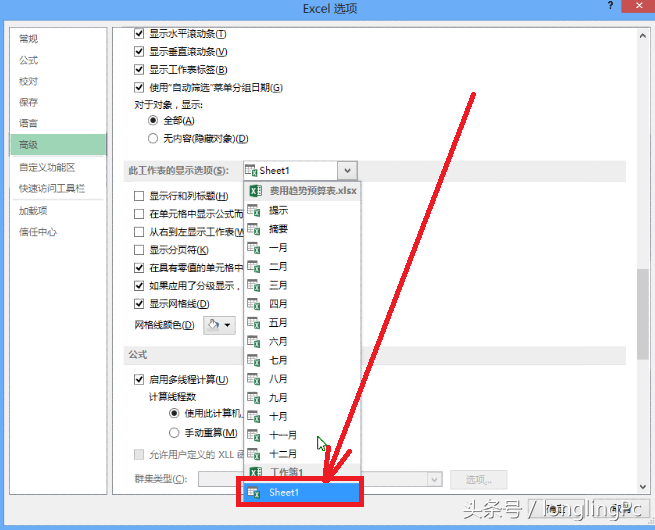
行号查询的优缺点及潜在风险
行号查询功能的优点显而易见,它极大地方便了程序员、文字工作者以及其他需要处理文本的人员查找和定位特定文本内容,提升工作效率,方便调试。然而,它也存在一些缺点。例如,对于非常长的文本文件,行号可能会变得非常大,不利于快速定位。
此外,行号查询也存在一些潜在风险。如果文本文件被修改,行号可能会发生改变,导致原本精确的定位失效。因此,在使用行号查询时,需要注意文本文件的完整性和一致性。
未来,行号查询功能可能会朝着更加智能化的方向发展。例如,结合人工智能技术,可以实现更加精确和高效的行号查询和定位。这需要不断改进算法和技术,以满足日益增长的需求。

 鄂ICP备15020274号-1
鄂ICP备15020274号-1